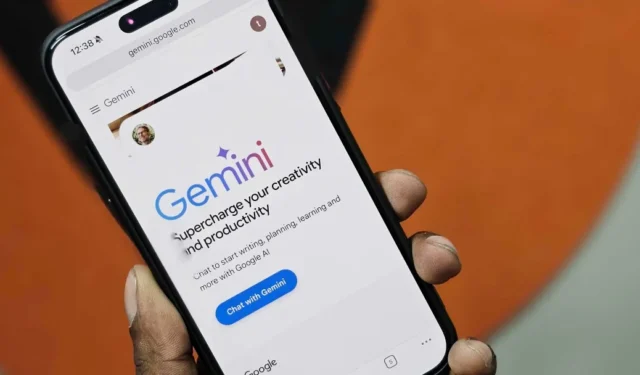
Tidligere kjent som Bard , er Gemini Googles neste generasjons AI-drevne chatbot som kan snakke til deg som et menneske, svare på spørsmål, skrive notater, planlegge arrangementer og komme med forslag. Den forstår og fungerer også med bilder, lyd, video og kode. Siden Gemini erstatter Google Assistant på Android, kan iPhone-brukere føle seg utenfor. Men ikke bekymre deg – her er hvordan du bruker Gemini på iPhone også.
1. Bruk Gemini AI i Google-appen på iPhone
På Android er Gemini en chatbot og en mobilassistent, derav den frittstående appen. Men på iOS er det ingen dedikert Gemini-app ennå – i stedet kan du få tilgang til Gemini chatbot direkte gjennom Google-appen.
Alt du trenger er en Google-konto og Gemini for å bli støttet i din region. Slik kommer du i gang:
1. Åpne App Store på iPhone og last ned Google-appen. Hvis du allerede har den, oppdater den til den nyeste versjonen.
2. Åpne den og logg på Google-kontoen din .
3. Hvis Gemini støttes i din region, vil du se Gemini- fanen øverst – trykk på den.

4. Et popup-vindu «Velkommen til Gemini» vises på skjermen. Trykk på Jeg godtar for å fortsette.

Det er det. Du kan nå begynne å bruke Gemini chatbot rett på iPhone.
Hva om du ikke finner Gemini i Google App
Hvis Gemini-fanen ikke vises i Google-appen på iPhone, prøv dette:
- Oppdater Google-appen til den nyeste versjonen hvis du ikke allerede har gjort det.
- Du må være logget på en personlig Google-konto som du administrerer. Det er ennå ikke tilgjengelig for brukere med Gemini for Workspace-tillegget.
- Sørg for at iPhone-språket er satt til engelsk, japansk eller koreansk. Gemini støtter for øyeblikket disse språkene på iPhone.
- Sjekk om Gemini er tilgjengelig i ditt land eller din region. Du kan omgå dette kravet ved å bruke en VPN.
- Google begynte å rulle ut Gemini i Google-appen for iPhone og iPad tidlig i februar 2024. Hvis du ikke har sett den ennå, må du kanskje vente litt lenger.
Fjerner Gemini fra Google-appen på iPhone
Liker du ikke Gemini i Google-appen på iPhone? Google lar deg skjule det helt. For det, åpne Google-appen, trykk på profilbildet ditt øverst til høyre og velg Innstillinger .

Trykk på Stemme og slå av Vis Gemini -alternativet. Dette vil fjerne Gemini-fanen fra Google-appen.

2. Få tilgang til Gemini Web App i nettleseren din
Hvis du av en eller annen grunn ikke får tilgang til Gemini i Google-appen eller har færre apper for å lagre lagring på iPhone , kan du også bruke den i nettleseren din. Men før vi begynner, ta en titt på kravene.
Forutsetninger
- Gemini krever at du logger på med en personlig Google-konto du administrerer selv. Du kan ikke få tilgang til Gemini-nettappen med en Google-konto administrert av Family Link .
- Du må være over 18 år eller eldre hvis du bor i Det europeiske økonomiske samarbeidsområdet (EØS), Sveits og Storbritannia.
- For alle andre land der Gemini støttes, må du være 13 år eller eldre.
- Du kan bruke Gemini-nettleseren i nettleserne Chrome, Safari, Firefox, Opera og Edge.
Når du har bekreftet kravene, følg trinnene nedenfor:
1. Åpne nettstedet Google Gemini på iPhone. Du kan bruke Safari, Chrome eller en av nettleserne nevnt ovenfor.
2. Trykk på Logg på og logg på med din Google-konto og passord.
3. Når du er logget på, trykker du på Chat med Gemini og velger Mer- knappen nederst til høyre.

4. Trykk på Godta og trykk på Fortsett for å godta alle vilkårene.

5. Du kan begynne å bruke Gemini-webappen på iPhone.

Legge til Gemini Web App til startskjermen på iPhone
For raskt å chatte med Gemini, kan du legge til nettstedet på iPhone-startskjermen . Slik gjør du det:
1. Åpne Gemini-nettstedet i Safari eller Chrome på iPhone.
2. Trykk på Del-ikonet nederst. Hvis du bruker Chrome, finner du alternativet øverst til høyre.
3. Rull ned delingsarket og trykk på Legg til på startskjermen .

4. Endre snarveinavnet hvis du vil og trykk på Legg til .

Du vil se en Gemini-snarvei på startskjermen. Hvis du trykker på den, åpnes Gemini-nettstedet i standardnettleseren din.
3. Installer Gemini-snarveien på iPhone

Snarveier – appen på iPhone lar deg automatisere oppgaver og lage egendefinerte kommandoer. Med den kan du lage en personlig snarvei for å sende spørsmålene dine direkte til Gemini for svar. Heldigvis trenger du ikke takle alle de tunge løftene; du kan installere Gemini-snarveien som deles av en Reddit-bruker .
Snarveien bruker Googles Gemini Pro, en av modellene i Googles Gemini-familie av store språkmodeller (LLM). Når den er aktivert, kan du skrive inn alle spørsmål i Gemini og få svaret raskt. Du kan også bruke Siri-snarveien til å stille spørsmål personlig.
Snarveien krever API-nøkler for å få tilgang til Gemini med Google-kontoen din, som du kan generere gratis gjennom Google AI Studio. Slik går du frem:
1. Åpne Google AI Studio i nettleseren din og logg på med Google-kontoen din. Godta vilkårene når du blir bedt om det.

2. På Studio-dashbordet trykker du på Get API Key til venstre.

3. Trykk på Opprett API-nøkkel .

4. Deretter trykker du på Opprett API-nøkkel i nytt prosjekt .

5. Når du får nøkkelen, trykker du på Kopier . Lim inn og oppbevar det et trygt sted – ikke del det med noen.

6. Åpne Siri-snarveislenken nedenfor på iPhone.
7. Når koblingen åpnes, trykker du på Få snarvei > Sett opp snarvei .

8. Når du blir spurt, lim inn API-nøkkelen du kopierte tidligere og trykk på Neste .

9. I vinduet Enter Context Here skriver du inn en hvilken som helst kontekst eller forespørsel, «Jeg vil at du skal fungere som den smarteste personlige AI-assistenten.» Trykk deretter på Legg til snarvei .

10. Til slutt legger du snarveien til iPhone-startskjermen. For å gjøre det, trykk på tre prikker > Del-ikon > Legg til på startskjermen .

11. Tilpass navnet og ikonet om nødvendig og trykk på Legg til . For denne guiden heter den «Gemini» og brukte Gemini-logoen som snarveisbilde.

Du kan bruke Gemini på to måter:
- Skriv til Gemini: Trykk på snarveien på startskjermen, skriv inn spørsmålet ditt og trykk på Ferdig . Gemini vil svare med et svar i løpet av sekunder.

- Gi talekommandoer til Gemini: Aktiver Siri og si « kjør Athena ». Når du ser meldingen » Hei, jeg er her «, spør du spørsmålet ditt og vent på svar.

Etter det kan du chatte med Googles Gemini og spørre om hva som helst uten å forlate iPhone-startskjermen.
Hvis det ikke fungerer
Hvis Siri-snarveien ikke fungerer, prøv å slette og installere Athena-snarveien på nytt. Hvis Siri-kommandoene gir en «det ser ikke ut som om du har en app som heter Athena»-feil, prøv å aktivere Siri manuelt ved å trykke lenge på sidetasten og si » kjør Athena .»
Sletter snarveien
Hvis du vil fjerne Gemini-snarveien av en eller annen grunn: åpne Snarveier -appen på iPhone, trykk lenge på Athena og trykk på Slett . Trykk på Slett igjen for å bekrefte.

Nyt Googles nyeste chatbot på iPhone
Selv om det ikke er like sømløst å bruke Gemini på iPhone som å bruke det på Android, er det fortsatt ganske praktisk. Du kan enten åpne Google-appen og bytte til Gemini-fanen (merk at den tilbakestilles til standard Google-fanen hver gang du starter den på nytt) eller bruke Gemini-webappen. De som er villige til å gå den ekstra milen kan sette opp Gemini-snarveien gitt ovenfor.
Når du har aktivert Gemini på iPhone, kan du sende inn tekstspørsmål, spille inn talemeldinger eller til og med gi den et bilde å tyde. Begynn å eksperimentere og se hva den kan gjøre. Gemini AI er for øyeblikket gratis å bruke, men du kan oppgradere til en avansert versjon som er mer kapabel og starter på $20 i måneden.
Du trenger kanskje bare Gemini for en kort stund. Apple planlegger å introdusere sine egne generative AI-funksjoner for iPhone, inkludert en Apple GPT for å konkurrere med Gemini og ChatGPT. Denne funksjonen kan integreres i Siri for en chatbot-lignende interaksjon.




Legg att eit svar